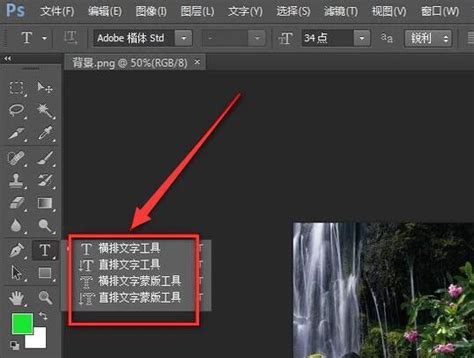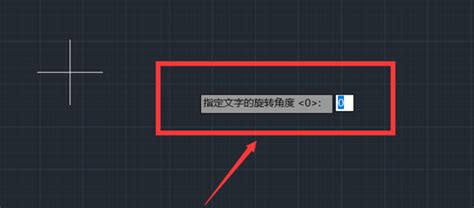轻松学会!为Win7系统添加炫酷字体的实用指南
想要让Win7系统焕发光彩?学会安装字体是关键一步!
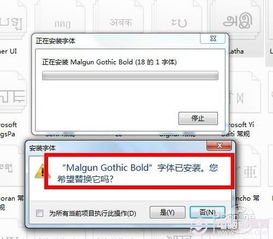
在日常使用Win7系统的过程中,我们时常会遇到需要特定字体来美化文档、设计海报或者进行其他创意工作的情况。然而,Win7系统自带的字体往往有限,难以满足多样化的需求。那么,如何给你的Win7系统增添新的字体,让它更加个性化和丰富多彩呢?别担心,接下来就教你如何轻松安装字体,让你的Win7系统焕然一新!
首先,你需要准备好要安装的字体文件。这些字体文件通常以“.ttf”或“.otf”为后缀名,可以在网上各大字体下载网站找到。记得选择正规、安全的下载渠道,以免下载到带有病毒或恶意软件的字体文件。下载完成后,将字体文件保存到你的电脑中,可以是桌面、文档文件夹或其他你容易找到的位置。
接下来,就是安装字体的步骤了。Win7系统提供了多种安装字体的方法,你可以选择最适合自己的方式来进行操作。
方法一:直接双击安装
这是最简单、最快捷的一种方法。你只需要找到刚刚下载的字体文件,双击它,系统就会自动打开字体预览窗口。在预览窗口中,你可以看到字体的样式和效果。如果确认无误,就点击窗口上方的“安装”按钮,字体就会被安装到你的Win7系统中了。
方法二:通过控制面板安装
如果你更喜欢通过系统的控制面板来进行操作,那么这种方法也很适合你。首先,点击Win7系统左下角的“开始”按钮,选择“控制面板”。在控制面板中,找到并点击“字体”选项。这时,系统会打开一个新的窗口,显示当前系统中已安装的所有字体。接下来,点击窗口上方的“文件”菜单,选择“添加字体”。在弹出的对话框中,找到并选中你刚刚下载的字体文件,然后点击“打开”按钮。这样,字体就会被添加到你的Win7系统中了。
方法三:使用字体管理工具
除了以上两种方法外,你还可以使用一些第三方的字体管理工具来安装字体。这些工具通常提供了更丰富的功能和更便捷的操作方式,可以帮助你更好地管理系统中的字体。你可以在网上搜索并下载这些工具,然后按照工具的说明来进行字体的安装和管理。
安装完字体后,你可能需要在某个软件或应用程序中使用它。这时,你只需要打开该软件或应用程序,在字体选择列表中找到你刚刚安装的字体,然后点击选择即可。不同的软件或应用程序可能具有不同的字体选择方式,但大致的操作流程都是相似的。
值得注意的是,虽然安装字体可以让你的Win7系统更加个性化和丰富多彩,但也需要合理控制字体的数量和种类。过多的字体可能会占用大量的系统资源,导致系统运行变慢或不稳定。因此,在安装字体时,建议根据自己的实际需求来选择和安装,避免盲目追求数量而忽视了质量。
此外,还有一些小技巧可以帮助你更好地管理Win7系统中的字体:
1. 定期清理不常用的字体:随着时间的推移,你可能会发现一些字体已经不再使用或很少使用。这时,你可以考虑将它们从系统中删除,以释放系统资源。在控制面板的字体窗口中,你可以直接选中要删除的字体,然后点击上方的“删除”按钮即可。
2. 备份字体文件:在安装新字体之前,建议你先备份一下当前的字体文件。这样,即使在安装过程中出现问题或需要恢复到原来的字体设置,你也可以轻松地做到。你可以将字体文件复制到其他磁盘分区或外部存储设备中进行备份。
3. 预览字体效果:在安装新字体之前,你可以先在网上找到该字体的预览效果或样本图片,以便更好地了解它的样式和风格。这样可以帮助你更准确地选择适合自己的字体。
4. 更新字体库:有时候,你可能需要更新系统中的字体库以获取更多的字体选择。你可以在网上搜索最新的字体库更新包或补丁,并按照说明进行安装和更新。
总的来说,安装字体是让Win7系统更加个性化和丰富多彩的一种有效方式。通过掌握以上方法和技巧,你可以轻松地为你的Win7系统增添新的字体,并在各种软件或应用程序中使用它们来美化你的作品和文档。希望这篇文章能够帮助到你,让你的Win7系统焕发出新的光彩!
- 上一篇: 魔古山宝库1-3号首领开荒攻略与心得分享:10人难度
- 下一篇: DOTA里牛头人的技能有哪些?
-
 轻松学会!Win7桌面小工具添加全步骤指南新闻资讯04-13
轻松学会!Win7桌面小工具添加全步骤指南新闻资讯04-13 -
 让你的Win7焕然一新:轻松更改系统字体与颜色大小指南新闻资讯01-12
让你的Win7焕然一新:轻松更改系统字体与颜色大小指南新闻资讯01-12 -
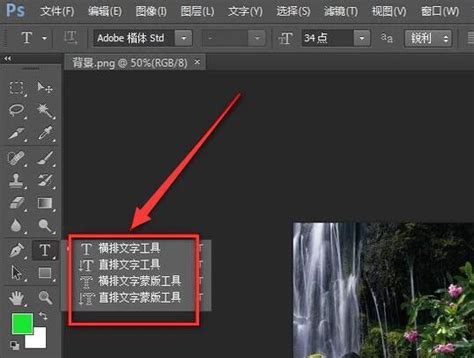 PS技巧大揭秘:轻松学会添加字体!新闻资讯04-01
PS技巧大揭秘:轻松学会添加字体!新闻资讯04-01 -
如何在QQ网名前添加炫酷彩色字体,吸引眼球!新闻资讯12-21
-
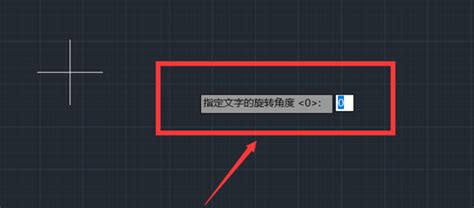 CAD中轻松添加字体的实用指南新闻资讯11-16
CAD中轻松添加字体的实用指南新闻资讯11-16 -
 Win7系统美化大变身:轻松下载安装炫酷主题指南新闻资讯06-15
Win7系统美化大变身:轻松下载安装炫酷主题指南新闻资讯06-15